Ως η καλύτερη πλατφόρμα επικοινωνίας, πολλοί άνθρωποι επιλέγουν να μοιράζονται φωτογραφίες στο Instagram. Μπορεί να έχετε κατεβάσει και να αποθηκεύσετε πολλές φωτογραφίες Instagram στο iPhone ή το τηλέφωνό σας Android. Τι γίνεται αν διαγράψετε φωτογραφίες από το Instagram και θέλετε να τις ανακτήσετε; Πώς να ανακτήσετε τις διαγραμμένες φωτογραφίες του Instagram; Αυτό το άρθρο είναι έτοιμο για εσάς.
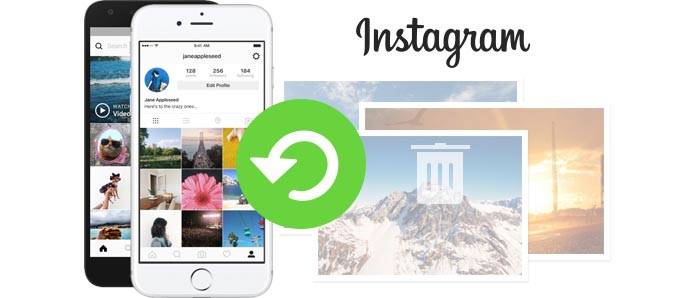
◆ Κατά τη διαγραφή ανεπιθύμητων αρχείων, όπως εικόνων, βίντεο, ήχου, μηνυμάτων κειμένου, μηνυμάτων WhatsApp, επαφών και άλλων, ενδέχεται να διαγράψετε κατά λάθος φωτογραφίες Instagram σε αυτήν την περίπτωση.
Reset Επαναφέρετε εσφαλμένα το iPhone ή το τηλέφωνό σας Android στις εργοστασιακές ρυθμίσεις.
◆ Τα κακόβουλα αρχεία συστήματος ενδέχεται να οδηγήσουν σε καταστροφή των αρχείων και να χάσουν τις φωτογραφίες Instagram.
Attacks Επιθέσεις ιών στο τηλέφωνό σας iPhone / Android, οι οποίες οδηγούν στην απώλεια δεδομένων. πρόβλημα. Εδώ λαμβάνουμε ως παράδειγμα την εκκαθάριση της προσωρινής μνήμης Instagram στο iPhone. (Άλλο πρόβλημα όπως Το Instagram δεν μπορεί να κάνει νέα τροφή)
Θέλετε να ανακτήσετε τις προτιμώμενες φωτογραφίες από την εφαρμογή iPhone Instagram; Μην ανησυχείτε, μπορείτε να βασιστείτε σε ένα αποτελεσματικό εργαλείο αποκατάστασης Instagram iPhone, FoneLab για να σας βοηθήσουμε να επιστρέψετε φωτογραφίες Instagram στο iPhone. Πρώτα, κατεβάστε και εγκαταστήστε το FoneLab σε υπολογιστή ή Mac.
100% ασφαλής. Χωρίς διαφημίσεις.
100% ασφαλής. Χωρίς διαφημίσεις.

Όχι μόνο οι φωτογραφίες Instagram, αυτό το λογισμικό υποστηρίζει επίσης την εφαρμογή ανάκτηση φωτογραφιών από το Facebook, WeChat, Liner, WhatsApp, ViberΚ.λπ.
Κάθε φορά που επιλέγετε να ανεβάσετε μια φωτογραφία στο Instagram σε συσκευή Android, τότε θα υπάρχει αποθηκευμένο αντίγραφο ταυτόχρονα; Πού είναι οι φωτογραφίες Instagram στο τηλέφωνό σας Android; Το Instagram δημιουργεί αντίγραφα ασφαλείας των φωτογραφιών στο τηλέφωνό σας και μπορείτε να τις βρείτε μεταβαίνοντας στο "Τα αρχεία μου"> "Εικόνες"> "Φάκελος Instagram". Ελέγξτε τις φωτογραφίες για να δείτε αν μπορείτε να επιστρέψετε τις διαγραμμένες φωτογραφίες Instagram.
Αν ψάχνετε για ένα πρόγραμμα για την ανάκτηση φωτογραφιών Android Instagram, θα θέλαμε να σας προτείνουμε να κάνετε λήψη και να δοκιμάσετε Ανάκτηση Instagram Instagram. Αυτό το εργαλείο είναι ικανό να ανακτήσει όλα τα διαγραμμένα δεδομένα σας από τηλέφωνο Android, συμπεριλαμβανομένων των εικόνων Instagram. Πρώτα δωρεάν κατεβάστε το εδώ για να δοκιμάσετε τον υπολογιστή ή το Mac σας.
100% ασφαλής. Χωρίς διαφημίσεις.
100% ασφαλής. Χωρίς διαφημίσεις.
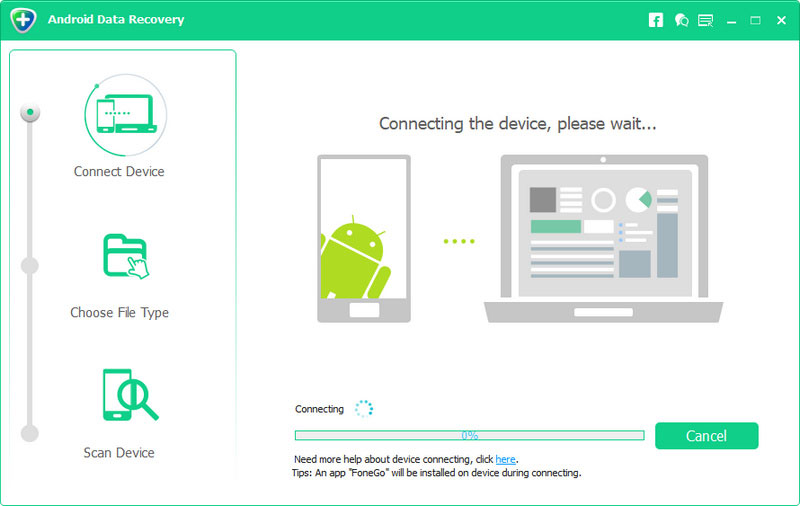
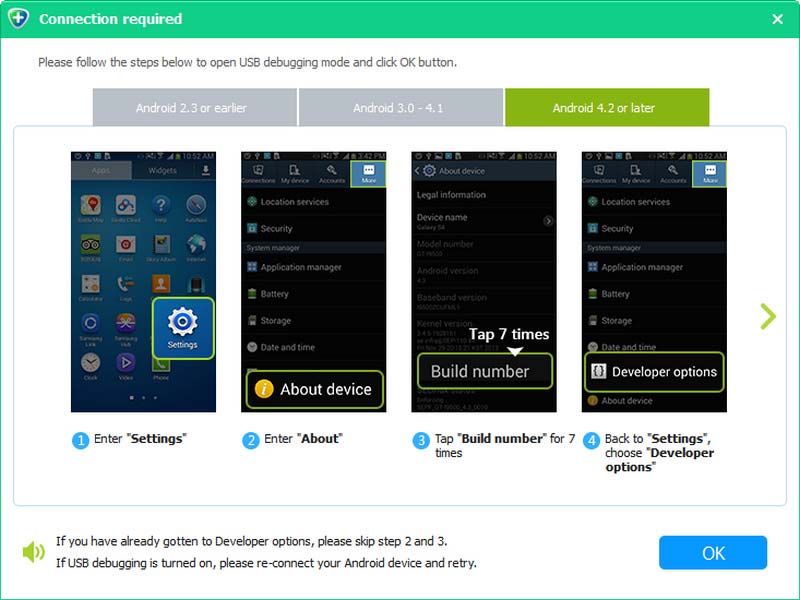
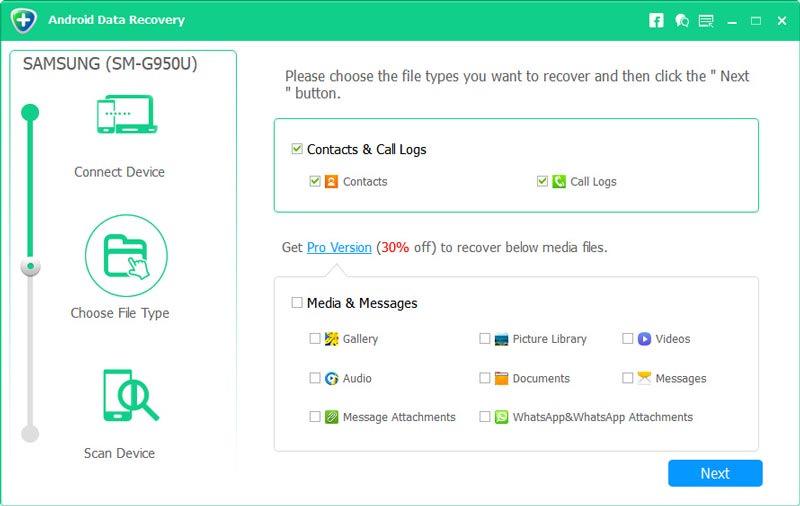
Σε αυτό το άρθρο, μιλάμε κυρίως για το πώς να ανακτήσει τις διαγραμμένες φωτογραφίες του Instagram. Όταν εσύ κατεβάστε φωτογραφίες Instagram, θα πρέπει καλύτερα να αποθηκεύσετε αυτές τις φωτογραφίες σε περίπτωση που τις διαγράψετε ή τις χάσετε κατά λάθος.
Πώς να ανακτήσετε μη αποθηκευμένη ιστορία Instagram;
Μπορείτε να βρείτε τη διαγραμμένη ιστορία στο Πρόσφατα διαγραμμένα. Πατήστε το Προφίλ ⬇️ και μετά τις τρεις γραμμές στην επάνω δεξιά γωνία. Εύρημα ρυθμίσεις > Λογαριασμός > Πρόσφατα διαγράφηκε. Βρείτε το στόχο Instagram story και ανακτήστε το.
Πώς να ανακτήσετε τις διαγραμμένες αναρτήσεις Instagram μετά από 30 ημέρες;
Τα αρχεία στο Πρόσφατα διαγραμμένα ισχύουν μόνο για 30 ημέρες. Μπορείτε να αναζητήσετε ένα εργαλείο τρίτων για βοήθεια. Επιλέξτε Aiseesoft Fonelab και ανακτήστε εύκολα τις φωτογραφίες σας στο Instagram.
Πώς να διορθώσετε το απροσδόκητο σφάλμα που διαγράφηκε πρόσφατα στο Instagram;
Μπορείτε να ελέγξετε πρώτα τη σύνδεση στο Διαδίκτυο. Εάν δεν λειτουργεί, μπορείτε να δοκιμάσετε να επανεκκινήσετε το τηλέφωνό σας και να συνδεθείτε ξανά στο Instagram.
Συμπέρασμα
Αυτό το άρθρο σάς λέει τι μπορείτε να κάνετε όταν διαγράψετε κατά λάθος την εφαρμογή Ημερολόγιο στο iPhone σας. Μερικές φορές, απλά δεν μπορείτε να βρείτε την ενσωματωμένη εφαρμογή από την Αρχική οθόνη σας. Οι λύσεις μας μπορούν να σας βοηθήσουν να επιλύσετε αυτό το πρόβλημα. Επιπλέον, το Aiseesoft iPhone Data Recovery μπορεί να σας βοηθήσει να ανακτήσετε διαγραμμένα συμβάντα από συσκευές iOS. Εάν αντιμετωπίζετε άλλα προβλήματα, αφήστε ένα μήνυμα κάτω από αυτήν την ανάρτηση και θα σας απαντήσουμε το συντομότερο δυνατό.

Το καλύτερο λογισμικό ανάκτησης δεδομένων iPhone, επιτρέποντας στους χρήστες να ανακτούν με ασφάλεια τα χαμένα δεδομένα iPhone / iPad / iPod από τη συσκευή iOS, το iTunes / iCloud backup.
100% ασφαλής. Χωρίς διαφημίσεις.
100% ασφαλής. Χωρίς διαφημίσεις.